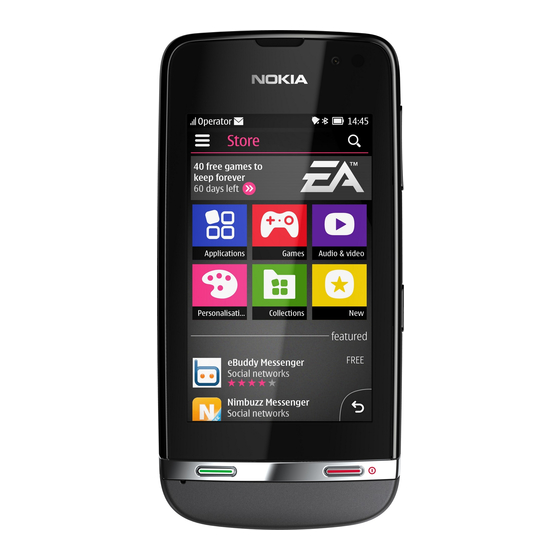
Nokia 311 Guía De Usuario
Ocultar thumbs
Ver también para 311:
- Manual del usuario (117 páginas) ,
- Manual de usuario (53 páginas)
Tabla de contenido
Publicidad
Enlaces rápidos
Publicidad
Tabla de contenido

Resumen de contenidos para Nokia 311
- Página 1 Guía de usuario Nokia 311 Edición 1.1 ES...
-
Página 2: Tabla De Contenido
Uso del teléfono fuera de línea................19 Iconos mostrados en el teléfono................20 Conceptos básicos del teléfono........21 Cambio de hora y fecha..................21 Establecer una alarma..................22 Adición de una entrada de agenda..............23 Uso de la calculadora...................24 Acerca de la Tienda Nokia..................25 Llamadas................26 Realizar llamadas ....................26... - Página 3 Vista de las llamadas perdidas................27 Llamada al último número marcado..............28 Llamar a varias personas al mismo tiempo............29 Desvío de llamadas al correo de voz o a otro número de teléfono....31 Evitar hacer o recibir llamadas................32 Hacer una llamada de Internet................33 Contactos................35 Guardar un nombre y un número de teléfono............35 Realización de llamadas rápidas................36...
- Página 4 Envío de mensajes....................48 Guardar un archivo adjunto.................49 Comprobación del correo de voz................50 Correo y chat ..............52 Configuración de cuentas de correo..............52 Envío de correos....................54 Chatear con los amigos..................55 Fotos y vídeos..............57 Hacer una foto......................57 Grabación de vídeos.....................58 Organizar las fotos....................59 Edición de una foto....................60 Impresión de una foto..................61 Envío de una foto o un vídeo................62...
- Página 5 Navegar por la web....................69 Adición de favoritos.....................71 Eliminación del historial de navegación..............72 Comunidades..............73 Sea social......................73 Conectividad..............74 Conexión a un manos libres inalámbrico.............74 Proteja el teléfono....................75 Copia de contenido entre el teléfono y un ordenador........76 Conexión a redes Wi-Fi ..................78 Mapas................79 Acerca de Mapas....................79 Visualización de su ubicación en el mapa............81 Buscar un lugar.....................82...
- Página 6 Asistencia y actualizaciones..........90 Soporte.........................90 Copia de seguridad del contenido en una tarjeta de memoria......91 Acerca de las actualizaciones de software del teléfono ........92 Actualización del software del teléfono a través del PC........93 Actualización del software mediante el teléfono..........94 Restauración aj. origin..................95 Códigos de acceso....................96 Información de seguridad y del producto......98 Índice alfabético.............114...
-
Página 7: Inicio
Inicio Teclas y piezas Auricular Micrófono Pantalla táctil Tecla de llamada Tecla Colgar... - Página 8 Conector del cargador 10 Botón de bloqueo del teclado Conector micro-USB 11 Zona de la antena Véase en "Instrucciones específicas de la función". Conector del ML portátil 12 Altavoz Teclas de volumen 13 Objetivo de la cámara Si el objetivo de la cámara o la pantalla están cubiertos con una cinta protectora, retírela.
-
Página 9: Instalación De La Tarjeta Sim Y La Batería
Instalación de la tarjeta SIM y la batería Apague el teléfono y, a continuación, Baje el soporte y, a continuación, quite la carcasa posterior. deslícelo hasta que quede bloqueado. Si la batería está en el teléfono, Alinee los contactos de la batería y, a extráigala. -
Página 10: Inserción De Una Tarjeta De Memoria
Inserción de una tarjeta de memoria Quitar la carcasa posterior. Baje el soporte y, a continuación, deslícelo hasta que quede bloqueado. Si la batería está en el teléfono, Alinee los contactos de la batería y, a extráigala. continuación, empújela hacia dentro. Deslice y levante el soporte. -
Página 11: Encendido
Encendido fecha y hora fecha 2012-06-05 hora: 09:00 zona horaria: GMT Londres horario verano: +0 horas Mantenga pulsada la tecla de Seleccione la zona horaria y, a encendido hasta que vibre el continuación, seleccione si se va a teléfono. usar el horario de verano. fecha y hora fecha y hora fecha... -
Página 12: Cargar La Batería
Cargar la batería Exploración del teléfono Enchufe el cargador a una toma de Toque una aplicación u otro elemento corriente. para abrirlo. 09:00 Martes Conecte el cargador al teléfono. Mantenga tocado un elemento para Véase 9, 10. ver más opciones. ¿Ya está... - Página 13 Para desplazarse, deslice el dedo Para volver a la pantalla de inicio, rápidamente hacia arriba o hacia seleccione abajo y, a continuación, levántelo. Para ampliar o reducir, deslice dos Para ver notificaciones, pase el dedo dedos sobre la pantalla separándolos hacia abajo desde la parte superior de o juntándolos.
-
Página 14: Cambio Entre Pantallas
09:00 Martes Cambio entre pantallas El teléfono tiene tres pantallas de inicio, una para las aplicaciones, una para los accesos directos favoritos y una para la aplicación más utilizada, como por ejemplo, el marcador. Desplácese a izquierda o derecha. • Mi pantalla es el lugar donde puede añadir los accesos directos y los contactos favoritos. -
Página 15: Cambio De Los Ajustes Rápidamente
Cambio de los ajustes rápidamente En lugar de acceder a los menús del teléfono, en la mayoría de vistas, es posible pasar el dedo rápidamente desde la parte superior de la pantalla hacia abajo para cambiar algunos ajustes. Puede: • Consultar si tiene llamadas perdidas o mensajes sin leer •... -
Página 16: Bloqueo Del Teclado Y La Pantalla
Bloqueo del teclado y la Ajuste del volumen pantalla Bloqueo del teclado y la pantalla ¿Es demasiado elevado el volumen cuando no se utiliza el teléfono. durante una llamada o mientras escucha la radio? Para bloquear, pulse el botón de Use las teclas de volumen. -
Página 17: Copia Del Contenido Del Teléfono Antiguo
Copia del contenido del teléfono antiguo Es muy fácil pasar los contactos, la agenda y otros elementos al nuevo teléfono. 1. Encienda el Bluetooth en ambos teléfonos. 2. En el teléfono nuevo, seleccione ajustes y sinc. y copia seg. > cambio de teléf.. -
Página 18: Colocación De Una Correa
Colocación de una correa Quitar la carcasa posterior. Pase el lazo a través del orificio y, a continuación, engánchelo. Reemplace la carcasa posterior. -
Página 19: Uso Del Teléfono Fuera De Línea
Uso del teléfono fuera de línea En lugares donde no se le permite hacer o recibir llamadas, aún puede utilizar el teléfono para jugar o escuchar música, si cambia al perfil de vuelo . Seleccione ajustes y conectividad > vuelo Recuerde cumplir los requisitos de seguridad correspondientes. -
Página 20: Iconos Mostrados En El Teléfono
Iconos mostrados en el teléfono — Hay mensajes no leídos. — Hay mensajes sin enviar, cancelados o que han dado error al enviarse. — La pantalla táctil y las teclas están bloqueadas. — Cuando alguien llama o envía un mensaje, el teléfono no suena. —... -
Página 21: Conceptos Básicos Del Teléfono
Conceptos básicos del teléfono Cambio de hora y fecha Seleccione ajustes y fecha y hora Cambio de la zona horaria cuando viaja 1. Seleccione ajustes > zona horaria:. 2. Seleccione la zona horaria de su ubicación. 3. Seleccione La hora y la fecha del teléfono se establecen en función de la zona horaria. -
Página 22: Establecer Una Alarma
Establecer una alarma Puede usar el teléfono como despertador. 1. Seleccione alarma. 2. Establezca la hora de la alarma y, a continuación, seleccione Guardar. 3. Para establecer la alarma para que se desactive a la misma hora en día determinados, seleccione >... -
Página 23: Adición De Una Entrada De Agenda
asunto reunión ubicación Adición de una entrada de agenda ¿Necesita recordar una cita? Añádala a la agenda. 1. Seleccione agenda. 2. Seleccione 3. Seleccione un tipo de entrada. 4. Rellene los campos y, a continuación, seleccione Sugerencia: Para borrar una entrada, manténgala seleccionada y, a continuación, seleccione borrar C. -
Página 24: Uso De La Calculadora
Uso de la calculadora Manténgase dentro del presupuesto en cualquier lugar, el teléfono tiene una calculadora. 1. Seleccione calculad.. 2. Escriba el cálculo y, a continuación, seleccione =. -
Página 25: Acerca De La Tienda Nokia
Acerca de la Tienda Nokia Descargue juegos, aplicaciones, vídeos, temas, fondos de pantalla y tonos de llamada al teléfono desde la Tienda Nokia. Seleccione tienda. Muchos artículos son gratuitos. Algunos deberá comprarlos con una tarjeta de crédito o mediante su factura telefónica. La disponibilidad de los métodos de pago depende de su país de residencia y su... -
Página 26: Llamadas
Llamadas Realizar llamadas 1. Seleccione teléfono o pase el dedo hacia la izquierda para abrir el marcador. 2. Escriba el número de teléfono. 3. Pulse 4. Para finalizar la llamada, pulse la Responder a una llamada Pulse Rechazar una llamada Pulse... -
Página 27: Vista De Las Llamadas Perdidas
todas llamadas 0123456789 Vista de las llamadas perdidas ¿Perdió una llamada, pero desea ver quién le llamó? Si tiene una llamada perdida, se muestra una notificación en la pantalla de bloqueo. Pase el dedo sobre la notificación para abrir la vista de todas llamadas. -
Página 28: Llamada Al Último Número Marcado
todas llamadas 0123456789 12:10 9876543210 01-10 Llamada al último número marcado ¿Ha intentado llamar a alguien, pero no le responden? Volver a llamar es sencillo. 1. En la pantalla de inicio, pulse 2. Seleccione el número de teléfono. -
Página 29: Llamar A Varias Personas Al Mismo Tiempo
Llamar a varias personas al mismo tiempo ¿Desea contarle grandes noticias a todos sus amigos? Mediante una multiconferencia, puede llamar fácilmente a varias personas al mismo tiempo, ahorrándose el tener que llamar a cada uno por separado. Las multiconferencias son un servicio de red. Para obtener detalles acerca de la disponibilidad, póngase en contacto con su proveedor de servicios de red. - Página 30 número. La multiconferencia se retendrá. Para volver a la multiconferencia, seleccione opciones > multiconferencia. 5. Para finalizar la multiconferencia, pulse...
-
Página 31: Desvío De Llamadas Al Correo De Voz O A Otro Número De Teléfono
Desvío de llamadas al correo de voz o a otro número de teléfono ¿El teléfono suena, pero no responde nadie? Deje que la llamada vaya al correo de voz o desvíela a otro número. El desvío de llamadas es un servicio de red. 1. -
Página 32: Evitar Hacer O Recibir Llamadas
Evitar hacer o recibir llamadas Mantenga bajo control la factura del teléfono al evitar determinados tipos de llamadas. Puede evitar, por ejemplo, las llamadas entrantes mientras está en el extranjero. La restricción de llamadas es un servicio de red. 1. Seleccione ajustes. 2. -
Página 33: Hacer Una Llamada De Internet
Hacer una llamada de Internet ¿Necesita llamar al extranjero con frecuencia? Use una llamada de Internet para ahorrar costes. Puede hacer y recibir llamadas a través de Internet. Algunos proveedores de servicios de llamadas de Internet permiten llamadas de Internet gratuitas. Para realizar o recibir una llamada de Internet, debe estar en la zona de servicio de una red 3G o Wi-Fi. - Página 34 Llamada a un número de teléfono Escriba el número de teléfono y, a continuación, seleccione > llamada Internet. Para las llamadas de emergencia, solo se utiliza la red celular.
-
Página 35: Contactos
Contactos Guardar un nombre y un número de teléfono Añada contactos nuevos al teléfono. Seleccione contactos. Seleccione y, a continuación, escriba el nombre, el numero y otros detalles. Editar los detalles de un contacto Seleccione un contacto y ; a continuación, edite los detalles. Añadir más detalles Seleccione >... -
Página 36: Realización De Llamadas Rápidas
Marcador Realización de llamadas rápidas ¿Llama a alguien con frecuencia? Establezca su número como marcación rápida. Seleccione teléfono y > marcac. rápida. Asignación de un número de teléfono a una tecla numérica 1. Seleccione una tecla numérica. El 1 está reservada para el buzón de voz. -
Página 37: Copia De Contactos A La Tarjeta Sim
Copia de contactos a la tarjeta SIM ¿Desea usar la tarjeta SIM en otro teléfono y seguir teniendo acceso a sus contactos? De manera predeterminada, los contactos se guardan en la memoria del teléfono, pero es posible copiar los contactos en una tarjeta SIM. Seleccione contactos. -
Página 38: Personalización
Personalización Personalización del menú principal Puede organizar las aplicaciones a su gusto, mueva los favoritos a la parte superior para acceder rápidamente. 1. Mantenga tocado el menú principal. 2. Seleccione la aplicación que desea mover y, a continuación, dónde desea moverla. -
Página 39: Adición De Un Acceso Directo A La Pantalla De Inicio
09:00 09:00 Martes Martes Adición de un acceso directo a la pantalla de inicio ¿Desea abrir sus aplicaciones favoritas directamente desde su pantalla de inicio? Añada accesos directos a las funciones que más utiliza. 1. Mantenga tocada la pantalla de inicio y, a continuación, seleccione acceso directo. -
Página 40: Cambio Del Fondo De Pantalla
09:00 09:00 Martes Martes Cambio del fondo de pantalla ¿Desea ver un paisaje favorito o fotos de su familia como fondo de la pantalla de bloqueo? Puede cambiar el fondo de pantalla para personalizar la pantalla de bloqueo a su gusto. 1. -
Página 41: Cambio Del Modo Para Reuniones O Para El Uso En Exteriores
Cambio del modo para reuniones o para el uso en exteriores Configure el teléfono para que emita un bip discretamente en vez de sonar cuando esté en una reunión. O, cuando no desee perder una llamada en un entorno ruidoso, cambie al perfil alto. 1. -
Página 42: Cambio Del Tono De Llamada
4. Cuando haya encontrado un tono de llamada de su gusto, seleccione SÍ. Sugerencia: Descargue más tonos de llamada en la Tienda Nokia. Para obtener más información acerca de la Tienda Nokia, visite www.nokia.com/support. Sugerencia: También puede cambiar del tono de aviso de mensajes. -
Página 43: Establecimiento De Una Canción Como Tono De Llamada
Establecimiento de una canción como tono de llamada ¿Desea usar su canción favorita del reproductor de música como tono de llamada? También puede utilizar la mejor sección de la canción como tono de llamada. 1. Seleccione ajustes > modos de tono y un perfil. 2. - Página 44 Sugerencia: Para ajustar los puntos inicial y final de la selección, seleccione y, a continuación, mantenga seleccionado...
-
Página 45: Entrada De Texto
Entrada de texto Escribir con el teclado en pantalla Al escribir texto, seleccione > tipo de escritura y, a continuación, seleccione teclado de teléfono. Escritura de un carácter 1. Pulse una tecla de carácter varias veces hasta que se muestre el carácter. -
Página 46: Escribir Con El Teclado En Pantalla
Escribir con el teclado en pantalla Al escribir texto, seleccione > tipo de escritura y, a continuación, seleccione teclado completo. Adición de un acento a un carácter Mantenga seleccionado el carácter. Es posible que esta tecla no esté disponible en todos los idiomas. Cambio entre mayúsculas y minúsculas Seleccione Introducción de un espacio en blanco... - Página 47 Utilizar la escritura predictiva Seleccione > compl. palabras >...
-
Página 48: Mensajería
Mensajería Envío de mensajes No pierda el contacto con la familia y los amigos a través de mensajes. 1. Seleccione mensajes y 2. Para añadir un contacto como destinatario, seleccione . También puede escribir un número de teléfono. 3. Escriba el mensaje en el cuadro de texto. Sugerencia: Para incluir un archivo adjunto, como una foto o un vídeo, seleccione >... -
Página 49: Guardar Un Archivo Adjunto
Guardar un archivo adjunto ¿Alguien le envió una gran foto? Guárdela en el teléfono. También puede guardar otros tipos de archivos adjuntos. Seleccione mensajes. Guardar un archivo adjunto a un mensaje 1. Abra el mensaje. 2. Seleccione el archivo y >... -
Página 50: Comprobación Del Correo De Voz
Comprobación del correo de voz ¿Dejó que las llamadas fueran al correo de voz cuando no pudo responder? Escuche los mensajes que le han dejado en el momento que considere oportuno. Configuración del correo de voz Para usar el correo de voz, es posible que necesite suscribirse al servicio. - Página 51 Escuchar el correo de voz más tarde Seleccione teléfono y, a continuación, mantenga pulsada la tecla 1.
-
Página 52: Correo Y Chat
Correo y chat Correo Configuración de cuentas de correo ¿Utiliza más de una dirección de correo? Puede tener varios buzones de correo en el teléfono. El correo electrónico es un servicio de red. 1. Seleccione correo. 2. Seleccione su proveedor de servicios de correo. 3. - Página 53 desactivar la función de actualización automática del buzón de entrada y actualizarlo de forma manual. Desactivación de la actualización automática del buzón de entrada 1. Seleccione correo. 2. Seleccione > ajustes y el buzón de correo. 3. Seleccione actualizar buzón de entrada > manual.
-
Página 54: Envío De Correos
Miguel Hola Ana Hola Miguel Envío de correos ¿Le gustaría enviar un correo en cualquier momento? Puede leer y enviar correo con el teléfono incluso cuando no está sentado en su escritorio. 1. Seleccione correo y una cuenta de correo. 2. -
Página 55: Chatear Con Los Amigos
Hola Miguel Chatear con los amigos ¿Le gusta chatear en línea con los amigos? Si está fuera, puede enviar mensajes instantáneos con el teléfono independientemente de dónde esté. Los chats son un servicio de red. 1. Seleccione MI. 2. Si están disponibles varios servicios de chat, seleccione el servicio que desee. - Página 56 Véase...
-
Página 57: Fotos Y Vídeos
Fotos y vídeos Hacer una foto 1. Para abrir la cámara, seleccione cámara. 2. Para ampliar o reducir, use las teclas de volumen. 3. Seleccione Las fotos se guardan en galería. Cierre de la cámara Seleccione... -
Página 58: Grabación De Vídeos
Grabación de vídeos Además de hacer fotos con el teléfono, también puede capturar sus momentos especiales en vídeo. Para abrir la cámara de vídeo, seleccione vídeo. 1. Para iniciar la grabación, seleccione . 2. Para ampliar o reducir, use las teclas de volumen. 3. -
Página 59: Organizar Las Fotos
Organizar las fotos Puede organizar fotos en álbumes para que sea más fácil encontrar una foto determinada. 1. Seleccione galería y, a continuación, abra la ficha 2. Seleccione y, a continuación, escriba un nombre para el álbum. 3. Seleccione las fotos que va a añadir al álbum y, a continuación, seleccione... -
Página 60: Edición De Una Foto
Edición de una foto ¿La foto que hizo es demasiado oscura o no está bien centrada? Con la cámara, puede hacer ediciones de las fotos hechas fácilmente. 1. Seleccione galería y una foto. 2. Seleccione > editar foto y un efecto. 3. -
Página 61: Impresión De Una Foto
Impresión de una foto Puede imprimir las fotos directamente desde el teléfono mediante una impresora compatible. 1. Conecte el teléfono a una impresora compatible PictBridge con un cable USB. Si la impresora tiene Bluetooth, también puede utilizarlo. 2. En el teléfono, seleccione transf. multimedia como modo de conexión USB. -
Página 62: Envío De Una Foto O Un Vídeo
Envío de una foto o un vídeo Envíe fotos y vídeos a familiares y amigos en un mensaje multimedia o de correo o a través de Bluetooth. Seleccione galería. 1. Abra la ficha donde está la foto o el vídeo. 2. -
Página 63: Música Y Audio
Copia de música desde el PC ¿Tiene música en el PC que desea escuchar en el teléfono? Utilice Nokia Suite y un cable USB para gestionar y sincronizar su colección de música. 1. Conecte el teléfono al ordenador con un cable USB compatible. -
Página 64: Reproducción De Canciones
Reproducción de canciones Puede utilizar el reproductor de música del teléfono para escuchar música y podcasts en cualquier lugar. Seleccione música. 1. Seleccione y una canción. 2. Para pausar o reanudar la reproducción, seleccione Salto a la canción anterior o siguiente Seleccione Finalización del reproductor de música Pulse la tecla Colgar. -
Página 65: Escuchar La Radio
Escuchar la radio Conecte un manos libres compatible al teléfono. El manos libres funciona como antena. Seleccione radio. Cambio del volumen Utilice las teclas de volumen. Configuración de la radio para que se reproduzca en segundo plano Seleccione . Finalización de la radio Pulse la tecla Colgar. -
Página 66: Buscar Y Guardar Emisoras De Radio
Buscar y guardar emisoras de radio Busque sus emisoras de radio favoritas y guárdelas. Así podrá escucharlas fácilmente más tarde. Seleccione radio. Conecte un manos libres compatible al teléfono. El manos libres funciona como antena. Búsqueda de todas las emisoras disponibles Seleccione >... -
Página 67: Grabar Clips De Sonido
Grabar clips de sonido Puede grabar memorándums de voz o conversaciones telefónicas. Seleccione grabadora. 1. Seleccione 2. Para detener la grabación, seleccione . Grabación de una conversación telefónica Durante una llamada, seleccione > grabar. Durante la grabación, los dos interlocutores oirán un tono a intervalos regulares. -
Página 68: Escuchar Radio De Internet
Escuchar radio de Internet Escuche las emisoras de radio de todo el mundo en Internet. Seleccione radio de Internet. Seleccione . Puede buscar emisoras disponibles por género, país o idioma. Selección de una emisora de forma manual 1. Seleccione > añadir emisoras. 2. -
Página 69: Web
París Navegar por la web Póngase al día en las noticias y visite sus sitios web favoritos en cualquier momento. Seleccione internet. Sugerencia: Si no tiene tarifa plana con su proveedor de servicios de red, para ahorrar costes de datos en su factura telefónica puede utilizar una red Wi-Fi para conectarse a Internet. - Página 70 Volver a una página web visitada previamente Seleccione > historial y la página web. Sugerencia: Puede descargar aplicaciones web desde la Tienda Nokia. Al abrir una aplicación web por primera vez, se añade como un favorito. Para obtener más información, visite www.nokia.com/ support.
-
Página 71: Adición De Favoritos
París www.nokia.com Adición de favoritos Si siempre visita los mismos sitios web, añádalos como favoritos para poder acceder a ellos más fácilmente. Seleccione internet. Mientras navega, seleccione > añadir a favoritos. Ir a un sitio web favorito Seleccione y un favorito. -
Página 72: Eliminación Del Historial De Navegación
Eliminación del historial de navegación Seleccione internet. Seleccione > > borrar historial. Eliminación de las cookies almacenados o del texto guardado en los formularios web Seleccione > > ajustes > borrar cookies o borrar autorellenado. -
Página 73: Comunidades
Comunidades Sea social La aplicación social es su puerta a los servicios de redes sociales. 1. Seleccione social. 2. Seleccione un servicio y, a continuación, acceda. -
Página 74: Conectividad
Conectividad Conexión a un manos libres inalámbrico ¿Desea seguir trabajando con el ordenador mientras habla por teléfono? Use un manos libres inalámbrico. También puede responder a una llamada, aunque el teléfono no esté a mano. Seleccione ajustes > conectividad > Bluetooth. 1. -
Página 75: Proteja El Teléfono
Proteja el teléfono ¿Desea controlar quién tiene permiso para encontrar y conectarse al teléfono cuando el Bluetooth está activado? Seleccione ajustes > conectividad > Bluetooth. Evitar que otros encuentren el teléfono Seleccione visibil. de mi teléf. > oculto. Si el teléfono está oculto, no se puede encontrar. No obstante, los dispositivos vinculados sí... -
Página 76: Copia De Contenido Entre El Teléfono Y Un Ordenador
Si desea conectar un sistema de entretenimiento para el hogar o una impresora, use este modo. almac. masivo — Nokia Suite no está instalado en el ordenador. El teléfono aparecerá en el ordenador como dispositivo portátil. Asegúrese de que haya una tarjeta de memoria en el teléfono. Si desea conectar otros dispositivos, como por ejemplo a un equipo estéreo del hogar o del coche, use este modo. - Página 77 Para obtener más información y descargar la aplicación para PC Nokia Suite, visite www.nokia.com/support.
-
Página 78: Conexión A Redes Wi-Fi
Conexión a redes Wi-Fi Para ahorrar costes de datos, puede usar una red Wi-Fi para conectarse a Internet cuando esté en casa, una biblioteca o un cibercafé. 1. Seleccione ajustes > conectividad > Wi-Fi. 2. Asegúrese de que Wi-Fi está activar. 3. -
Página 79: Mapas
Mapas Acerca de Mapas Mapas le muestra lo que puede encontrar en las inmediaciones y le ayuda a planificar su ruta, todo ello de forma gratuita. Seleccione mapas. Puede: • Visualizar su ubicación en el mapa • Planear una ruta hasta un lugar cercano •... - Página 80 depender de la red. Para obtener más información, póngase en contacto con el proveedor de servicios de red. Es posible que el contenido de los mapas digitales sea en ocasiones impreciso e incompleto. No dependa nunca únicamente del contenido o del servicio para las comunicaciones importantes, como por ejemplo, urgencias.
-
Página 81: Visualización De Su Ubicación En El Mapa
Visualización de su ubicación en el mapa Para orientarse, vea su ubicación en el mapa. Seleccione mapas. Si el teléfono le puede encontrar, aparece en el mapa. Es posible que se requiera una conexión a Internet. Actualización de la ubicación Seleccione . -
Página 82: Buscar Un Lugar
Buscar un lugar Puede buscar ubicaciones (por ejemplo, direcciones postales) y lugares (por ejemplo, restaurantes). 1. Seleccione mapas. 2. Seleccione para ver la barra de herramientas y, a continuación, seleccione . 3. Escriba el nombre o la dirección del lugar. -
Página 83: Descarga De Mapas
Sugerencia: Antes de iniciar un viaje, guarde mapas de calles nuevos en el teléfono. Así podrá examinarlos sin conexión a Internet cuando viaje. Utilice la aplicación Nokia Suite para PC para descargar los últimos mapas y cópielos en el teléfono. Para descargar e instalar... -
Página 84: Creación De Una Ruta A Pie
Creación de una ruta a pie Planee una ruta a pie hasta un lugar cercano. Puede ver toda la ruta y todas las indicaciones en el mapa antes de salir. 1. Seleccione mapas. 2. Seleccione para ver la barra de herramientas y, a continuación, seleccione . -
Página 85: Guardar Un Lugar
Guardar un lugar Antes de un viaje, puede que le resulte útil guardar información en el teléfono sobre hoteles, atracciones o estaciones de servicio. Seleccione mapas. 1. Para buscar una dirección o un lugar, seleccione para ver la barra de herramientas y, a continuación, seleccione 2. -
Página 86: Exploración De Lugares En La Zona
Exploración de lugares en la zona ¿Desea comprobar lo que puede ver y hacer en la zona? Puede seleccionar qué tipo de negocios o lugares públicos, como restaurantes, se muestran en el mapa. 1. Seleccione mapas. 2. Seleccione para mostrar la barra de herramientas y, a continuación, seleccione y los lugares para ver. -
Página 87: Proteja El Teléfono
Proteja el teléfono Protección de la tarjeta de memoria mediante contraseña ¿Desea proteger la tarjeta de memoria contra el uso no autorizado? Puede establecer una contraseña para proteger el contenido. 1. Seleccione archivos. 2. Mantenga seleccionada la tarjeta de memoria y, a continuación, seleccione opc. -
Página 88: Formateo De Una Tarjeta De Memoria
Formateo de una tarjeta de memoria ¿Desea borrar todo el contenido de la tarjeta de memoria? Al formatear una tarjeta de memoria, se borran todos los datos que contiene. 1. Seleccione archivos. 2. Mantenga seleccionada la tarjeta de memoria y, a continuación, seleccione opc. -
Página 89: Preparación Del Teléfono Para El Reciclaje
Preparación del teléfono para el reciclaje Si compra un teléfono nuevo, o simplemente desea desechar el que tiene, Nokia le recomienda reciclar el teléfono. Antes, elimine toda la información y contenido personales del teléfono. Eliminación de todo el contenido y restauración los ajustes a los valores originales 1. -
Página 90: Asistencia Y Actualizaciones
• Actualizar el software del teléfono • Restaurar los valores iniciales originales Si el problema no se resuelve, póngase en contacto con Nokia para conocer las opciones de reparación. Visite la página www.nokia.com/ repair. Antes de enviar su teléfono para que lo reparen, haga siempre una copia de seguridad, ya que se pueden borrar todos los datos personales del teléfono. -
Página 91: Copia De Seguridad Del Contenido En Una Tarjeta De Memoria
ajustes contactos mensajes favoritos agenda archivos Aplics y juegos Copia de seguridad del contenido en una tarjeta de memoria ¿Quiere asegurarse de no perder ningún archivo importante? Puede realizar una copia de seguridad de la memoria del teléfono en una tarjeta de memoria compatible. -
Página 92: Acerca De Las Actualizaciones De Software Del Teléfono
Antes de iniciar la actualización, conecte un cargador o asegúrese de que la batería del dispositivo está suficientemente cargada. Tras la actualización, es posible que las instruciónes en la guía de usuario ya no estén actualizadas. Puede encontrar la guía de usuario actualizada en www.nokia.com/support. -
Página 93: Actualización Del Software Del Teléfono A Través Del Pc
Actualización del software del teléfono a través del PC Actualice el software del teléfono con la aplicación Nokia Suite para PC. También puede hacer copias de seguridad de las imágenes y otros elementos del teléfono en el ordenador. Necesita un PC compatible, una conexión a Internet de alta velocidad y un cable USB compatible para conectar el teléfono al PC. -
Página 94: Actualización Del Software Mediante El Teléfono
Actualización del software mediante el teléfono Puede actualizar el software del teléfono de forma inalámbrica. También es posible ajustar el teléfono para que busque automáticamente actualizaciones. Seleccione ajustes y teléfono > actualizs. disp.. 1. Para ver si hay actualizaciones, seleccione descarg. soft. disp.. 2. -
Página 95: Restauración Aj. Origin
Restauración aj. origin. Si el teléfono no funciona correctamente, puede restablecer algunos ajustes a sus valores originales. 1. Finalice todas las llamadas y conexiones. 2. Seleccione ajustes y rest. ajs. origin. > sólo ajustes. 3. Escriba el código de seguridad. Esto no afecta a los documentos y archivos almacenados en el teléfono. -
Página 96: Códigos De Acceso
(15 dígitos) utilizar para bloquear, por ejemplo, los teléfonos robados. Es posible que tenga que dar el número a los servicios de Nokia Care. Para ver el número IMEI, marque *#06#. Código de Ayuda a proteger el teléfono contra el uso no bloqueo autorizado. - Página 97 Si olvida el código y el teléfono está bloqueado, este requerirá asistencia técnica. Es posible que se apliquen cargos adicionales y que se borren todos los datos personales del teléfono. Para obtener más información, póngase en contacto con Nokia Care o con el distribuidor del teléfono.
-
Página 98: Información De Seguridad Y Del Producto
Información de seguridad y del producto Seguridad SERVICIO TÉCNICO CUALIFICADO Lea estas sencillas instrucciones. No seguir las normas puede ser peligroso El producto sólo debe o ilegal. Si desea obtener más instalarlo o repararlo el personal del información, lea la guía del usuario servicio técnico cualificado. - Página 99 Utilice únicamente tarjetas de que comparta información con un memoria compatibles aprobadas por grupo de usuarios numeroso. Las Nokia para este dispositivo. Las condiciones de uso del servicio de red tarjetas incompatibles pueden dañar social se aplican a la información de la tarjeta y el dispositivo, y alterar los uso compartido de ese servicio.
- Página 100 AV Nokia. Al conectar un dispositivo externo o un manos libres al conector Los caracteres acentuados u otros AV Nokia no aprobados por Nokia para signos, así como los caracteres de utilizar con este dispositivo, preste algunos idiomas, ocupan más espacio especial atención al volumen.
- Página 101 9 Si la batería no se ha utilizado requieren compatibilidad con la red, y durante un período de tiempo en algunos casos, suscripción a estas. prolongado, tendrá que conectar el Cuidado del dispositivo cargador y posteriormente, Maneje el dispositivo, la batería, el desenchufarlo y volverlo a conectar cargador y los accesorios con para iniciar la carga de la batería.
- Página 102 Consulte cómo reciclar sus productos funcionamiento correcto. Nokia en www.nokia.com/recycling. • Apague el dispositivo y extraiga Símbolo del contenedor con la batería de vez en cuando para ruedas tachado obtener un rendimiento óptimo.
- Página 103 Nokia Suite para hacer una copia de seguridad de las licencias y del clases de tecnologías para la gestión de derechos digitales (DRM). Este contenido.
- Página 104 DRM OMA una vez anteriormente, la primera vez que formateada la memoria del utiliza el teléfono, se envía a Nokia su dispositivo. En el supuesto de que los número de teléfono móvil, el número archivos del dispositivo se dañaran, de serie de su teléfono y algunos...
- Página 105 el tiempo se gastará. Cuando los consigo una batería de repuesto en el tiempos de conversación y espera bolsillo. El cortocircuito puede dañar sean notablemente más cortos de lo la batería o el objeto que esté normal, sustituya la batería. conectado a esta.
- Página 106 explosiones u otros peligros, y puede • Si la pantalla del dispositivo y invalidar cualquier tipo de aprobación las teclas están bloqueadas, o garantía. Si cree que la batería o el desbloquéelas. cargador están dañados, llévelos a un Pulse la tecla Colgar de forma centro de servicio para que los revisen repetida hasta que se muestre antes de seguir utilizándolos.
-
Página 107: Dispositivos Médicos Implantados
condiciones. No dependa nunca dispositivo médico. Las personas con únicamente de un dispositivo móvil tales dispositivos deberían: para las comunicaciones importantes • Mantener siempre el dispositivo (por ejemplo, urgencias médicas). inalámbrico a una distancia Niños superior a 15,3 centímetros (6 El dispositivo y sus accesorios no son pulgadas) del dispositivo juguetes. - Página 108 Si accede a favoritos o enlaces virus y a otro contenido perjudicial. preinstalados de sitios de Adopte las precauciones siguientes: Internet de terceros, tome las precauciones necesarias. Nokia • Tenga cuidado al abrir no los respalda ni asume mensajes, ya que pueden responsabilidades por éstos.
-
Página 109: Entornos Potencialmente Explosivos
Para enviar archivos de datos o dispositivo, a sus piezas o accesorios. mensajes se necesita una conexión de Recuerde que los airbag se inflan con calidad a la red. El envío de archivos de mucha fuerza. No coloque el datos o mensajes se puede retrasar dispositivo ni los accesorios sobre la hasta que esta conexión esté... - Página 110 SAR, unidad conocida como la Tasa consulte la información sobre el Específica de Absorción o SAR. La tasa producto en www.nokia.com. límite fijada en las directrices ICNIRP es de 2,0 vatios/kilogramo (W/kg) de media sobre 10 gramos de tejido corporal.
- Página 111 The Bluetooth word mark and logos melodía registrada por Nokia are owned by the Bluetooth SIG, Inc. Corporation. El resto de los productos and any use of such marks by Nokia is y nombres de compañías aquí under license. mencionados pueden ser marcas Este producto está...
- Página 112 El contenido del presente documento acepta que dicha aplicación se se suministra tal cual. Salvo que así lo proporciona tal cual. Nokia no hace exija la ley aplicable, no se ofrece ninguna declaración, no proporciona ningún tipo de garantía, expresa o ninguna garantía ni asume ninguna...
- Página 113 (por ejemplo, al usar el dispositivo cerca del equipo receptor). Si precisa asistencia, póngase en contacto con su distribuidor local.Cualquier cambio o modificación no autorizados expresamente por Nokia puede dar lugar a la anulación del permiso para utilizar este equipo por parte del usuario.
-
Página 114: Índice Alfabético
Índice alfabético correo de voz accesos directos 15, 39 activación/desactivación calculadora actualización de software 93, 94 cámara actualizaciones envío de fotos y vídeos software del teléfono 92, 93, 94 grabar videoclips actualizaciones de software hacer fotos agenda Cambio de teléfono alarmas carga de la batería 12, 104... - Página 115 Véase cámara favoritos haciendo copia de seguridad de datos fecha y hora hora y fecha foto copiar 17, 76 edición iconos envío imágenes hacer Véase foto impresión impresión organizar Información de asistencia de Nokia 90 fotografías Internet Véase foto...
- Página 116 lugares rutas llamadas ubicación actual correo de voz marcación rápida emergencia memoria Internet mensajes 27, 28 envío multiconferencia mensajes de texto realización 26, 28 mensajes multimedia reenvío menú responder MI (mensajería instantánea) restricción de llamadas MMS (mensajes multimedia) llamadas de emergencia modos Llamadas de Internet intercambiable...
- Página 117 10, 87, 88 perfiles tarjeta SIM intercambiable teclado personalización teclas y piezas vuelo Tienda Nokia perfil fuera de línea tonos personalización del teléfono personalización 38, 39, 40, 42, 43 transferir contenido 17, 63, 76 radio 65, 66 valores iniciales, restauración...
- Página 118 Wi-Fi...








